Теңшелетін пішіндерге қарым-қатынас интеллект виджеттерін қосыңыз
Әдепкі бойынша, күй көрсеткіші виджет және Кім кімді біледі виджет тек дайын Сату туралы мәліметтер пішінде қолжетімді. Теңшелген пішіндерді пайдаланып жатсаңыз, бұл виджеттерді пішінге қолмен қосу арқылы реттелетін пішіндеріңізде көрсетуге болады.
Лицензия және рөлге қойылатын талаптар
| Талап түрі | Сізде болуы керек |
|---|---|
| Лицензия | Dynamics 365 Sales Premium Қосымша ақпарат: Dynamics 365 сату бағасы |
| Қауіпсіздік рөлдері | Жүйелік әкімші Қосымша ақпарат: Сатулар үшін алдын ала анықталған қауіпсіздік рөлдері |
Теңшелетін пішінге виджеттерді қосыңыз
Теңшелетін пішінге күй көрсеткіші виджет немесе Кім кімді біледі виджет қосу үшін мына қадамдарды орындаңыз:
Маңызды
- Виджеттерге тек Бірыңғай интерфейс қолданбаларында қолдау көрсетіледі.
- Виджеттерді пішінге қосу үшін бұрынғы пішін құрастырғыш пайдалана алмайсыз.
Power Apps порталға кіріңіз.

Ұйым ортасын іздеп, таңдаңыз.
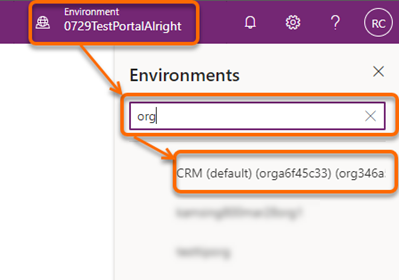
Деректер>Кестелер таңдаңыз.
Кестелер беті кестелер тізімімен ашылады.

Кестені ашыңыз, Пішіндер қойындысын таңдаңыз, содан кейін виджет қосу үшін негізгі пішінді таңдаңыз. Бұл мысалда кесте Қорғаушы таңдалған және негізгі пішін Қорғаушы таңдалған.
Ескертпе
Беттің жоғарғы оң жақ бұрышындағы виджет қосқыңыз келетін кестені көре алмасаңыз, сүзгілер параметрлерін Барлығы етіп өзгертіңіз.
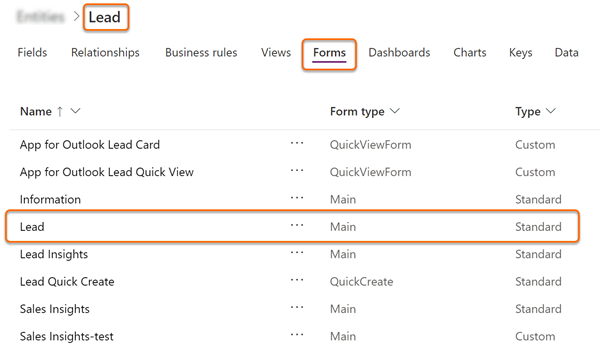
пішін құрастырғыш ішінде Компонент таңдаңыз, содан кейін Орналасу ішінен толтырғыш ретінде пішінге баған қосыңыз виджет қосу үшін.
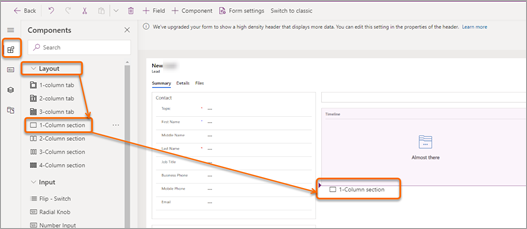
Қосқыңыз келетін виджет түріне байланысты келесі әрекеттердің бірін орындаңыз:
- күй көрсеткіші виджет, қосу үшін Дисплей>қарым-қатынас күйі таңдаңыз.
- Кім кімді біледі виджет, қосу үшін Дисплей>Кім кімді біледі таңдаңыз.
Ескертпе
Қосылған толтырғыш баған таңдалғанына көз жеткізіңіз. Егер таңдалмаса, виджет пішіндегі кездейсоқ орынға қосылады.
Бұл мысалда Кім кімді біледі виджет таңдап алайық.

Қалқымалы терезеде виджет көрсеткіңіз келетін құрамдастарды таңдап, Дайын таңдаңыз.
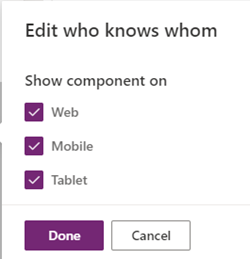
Пішінге келесі суретте көрсетілгендей виджет қосылады.

Ескертпе
Жаңа бөлім белгіні жасыру үшін Жаңа бөлімнің Сипаттар қойындысына өтіңіз. Бөлім параметрлер тақтасын, одан кейін Жапсырманы жасыру таңдаңыз.
Пішінді сақтаңыз және жариялаңыз.
Ескертпе
Сатушы мен сату менеджерінен басқа рөлдердің Кім кімді біледі виджет, ол рөлдерге қатынасу рұқсатын беруін қаласаңыз.
Қолданбаңыздан опцияларды таба алмайсыз ба?
Үш ықтималдық бар:
- Сізде қажетті лицензия немесе рөл жоқ. Осы беттің жоғарғы жағындағы Лицензия және рөл талаптары бөлімін тексеріңіз.
- Әкімшіңіз мүмкіндікті қоспаған.
- Ұйымыңыз реттелетін бағдарламаны пайдаланып жатыр. Нақты қадамдарды әкімшіңізбен тексеріңіз. Бұл мақалада сипатталған қадамдар дайын Сату орталығы және Sales Professional бағдарламаларына тән.